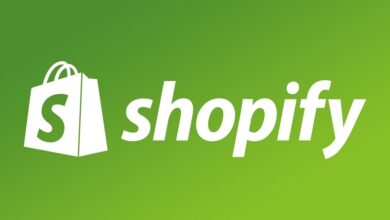كيفية عمل انعكاس شاشة Roku على Android و iPhone

مع عدد كبير من أجهزة التلفزيون الذكية عالية الدقة وأجهزة البث الشهيرة ، لن تنفد أبدًا الأفكار حول كيفية تحويل غرفة المعيشة الخاصة بك إلى ملاذ ترفيهي. كل ما عليك فعله هو تشغيل شبكتك المنزلية ، وتوصيل أجهزة التلفاز الذكية ، وتعديل مشغلات الوسائط. إحدى الطرق الفريدة لاستخدام مشغلات الوسائط الرقمية هي من خلال انعكاس شاشة Roku. إنها أسهل طريقة لبث محتوى الوسائط على شاشة أكبر. إذا كنت مالك Roku ، فأنت بالتأكيد جاهز للاستمتاع.
تقدم Roku طرقًا مختلفة حول كيفية إجراء انعكاس الشاشة على Android و iPhone. إنها مثالية لتذكر رحلتك الفردية الأولى إلى أوروبا في حال كنت تشعر ببعض الحنين إلى الماضي أو دفق قائمة التشغيل المفضلة لديك أثناء تنظيف منزلك. بغض النظر عن الغرض من انعكاس الشاشة ، إليك دليل شامل حول كيفية إجراء انعكاس الشاشة على هواتفك الذكية.
فهم كيفية عمل انعكاس شاشة Roku
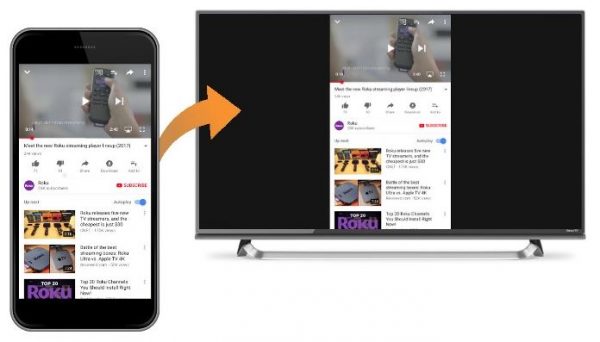
انعكاس الشاشة هو العملية التي يسمح لك فيها الجهاز المتوافق بعرض أي نوع من المحتوى الموجود على جهاز Android أو iPhone على أجهزة التلفزيون الذكية الخاصة بك. بعض المحتويات الرقمية الشائعة هي الألعاب والموسيقى والصور ومقاطع الفيديو وصفحات الويب. باختصار ، كل ما يتم عرضه على هاتفك الذكي سينعكس أيضًا على تلفزيونك من خلال جهاز Roku ، ومن هنا جاء الاسم نفسه ، انعكاس الشاشة.
أيضًا ، من المهم ملاحظة أن Roku بها قيود طفيفة عندما يتعلق الأمر بنسخ المحتوى على أجهزة iOS. سنناقش بشكل أكثر شمولاً أثناء تقدمنا مع هذا الدليل.
تطبيق Roku
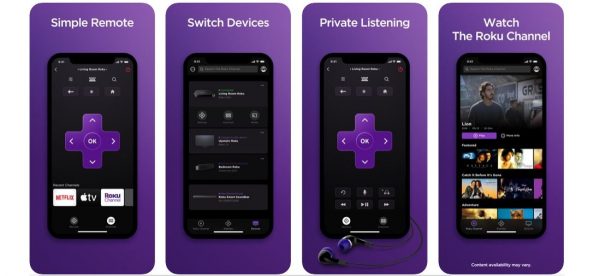
والخبر السار هو أن أجهزة Roku الجديدة تأتي بالفعل مع انعكاس مدمج للهواتف الذكية التي تعمل بنظام Android. ومع ذلك ، إذا اشتريت مؤخرًا طرازات جديدة من أجهزة Roku ، فإن التكوينات المسبقة متوفرة بالفعل لك. تقوم الشركة تلقائيًا بتضمين ميزة انعكاس الشاشة لكل طراز جديد من جهاز Roku.
يمكنك إنجاز هذه العملية من خلال ميزة Play on Roku لتطبيق Roku على هواتفك الذكية. تطبيق Roku مجاني تمامًا ، ويمكنك تنزيله من خلال أجهزة Android أو iOS .
ما نوع الأجهزة التي يمكنها عرض الشاشة على Roku؟

إذا كان لديك إصدارات أحدث من أجهزة Roku ، فمن المؤكد أنك على ما يرام ، لأنها تأتي مع وظائف عكس الشاشة المتوافقة مع أنظمة التشغيل Android و Windows Phone و Windows 8.1 أو أعلى. في الوقت الحالي ، لا تدعم أجهزة Apple أو iOS انعكاس الشاشة. ومع ذلك ، هناك تكوينات إضافية حتى تتمكن من استخدام iPad أو iPhone لعرض المحتوى وبثه من خلال جهاز Roku أو ميزة Play on Roku في تطبيق Roku.
بشكل عام ، أجهزة Android و Windows OS و Windows Phone المحددة متوافقة بنسبة 100 ٪ مع انعكاس الشاشة على Roku. ومع ذلك ، إذا كنت ستستخدم جهاز Roku لعرض فيلم مدرستك ، أو اجتماع مجلس إدارة المكتب ، فإن أي مكان به أحدث أنظمة Android و Windows يعد مثاليًا للنسخ المتطابق.
ما هي أجهزة Roku التي تحتوي على وظيفة عكس الشاشة؟
كما ذكرنا ، فإن ميزات انعكاس الشاشة مدعومة الآن من قبل الجيل الجديد من أجهزة تلفزيون Roku ومشغلات البث الرقمي Roku. وبالتالي ، إذا كان جهاز Roku الخاص بك يعمل بنظام Roku OS 7.7 أو أعلى ، فستتوفر ميزات انعكاس الشاشة تلقائيًا. لا يلزم إجراء أي تكوينات إضافية. ومع ذلك ، هناك بعض الاستثناءات أدناه:
Roku Express +
وظيفة انعكاس الشاشة مدعومة فقط في طراز Roku 3910 بدلاً من طراز 3710. تم تقديم 3910 Rokus في عام 2017. بالنسبة إلى Roku 3910 ، يمكنك تمكين ميزات انعكاس الشاشة من خلال إخراج HDMI وليس بإخراج A / V أو إخراج مركب.
روكو اكسبريس
دعم وظيفة انعكاس الشاشة موجود فقط في طراز Roku 3900 بدلاً من طراز 3700. تم تقديمها في عام 2017.
إذا كنت تريد التحقق من منتجات Roku الحالية المتوافقة مع أجهزة Windows و Android لنسخ الشاشة ، فيمكنك زيارة مخطط مقارنة Roku .
للتحقق من إصدار برنامج جهاز Roku الخاص بك ، انتقل إلى الإعدادات> النظام> حول. إذا كان لديك حاليًا إصدار أقدم من البرنامج ، فيجب عليك توصيل جهاز Roku باتصال إنترنت ثابت وتحديثه بأحدث إصدار من البرنامج.
كيف تفعل Roku Screen Mirroring؟
الآن بعد أن وضعنا كل شيء في منظور أوضح ، دعنا نناقش التعليمات التفصيلية حول كيفية إجراء انعكاس شاشة Roku على أجهزة مختلفة.
ذكري المظهر
مع العديد من الشركات المصنعة للهواتف الذكية التي تستخدم نظام Android البيئي ، قد تجد صعوبة في معرفة ما إذا كان هاتفك الذكي الذي يعمل بنظام Android يدعم ميزات انعكاس الشاشة. بشكل عام ، إذا كان هاتفك الذكي يعمل على إصدار برنامج Android 4.4.2 أو أعلى ، فمن المحتمل أنه متوافق مع Roku لنسخ الشاشة.
على عكس أجهزة Apple ، من الشائع أن تستخدم العلامات التجارية للهواتف الذكية التي تعمل بنظام Android أسماء مختلفة عند الربط مع انعكاس الشاشة. لمساعدة مستخدمي Roku في تهيئة أجهزتهم التي تعمل بنظام Android لنسخ الشاشة ، إليك بعض المصطلحات الشائعة التي ترتبط بوظائف انعكاس الشاشة:
- AllShare المصبوب
- المصبوب
- عرض انعكاس
- اتصال HTC
- اتصال سريع
- صب الشاشة
- عرض الذكية
- مشاركة ذكية
- عرض لاسلكي
قبل أي شيء آخر ، تأكد من اتصال جميع أجهزتك بنفس الشبكة المنزلية. للمتابعة ، إليك دليل تفصيلي خطوة بخطوة لتمكين انعكاس الشاشة لأجهزة Android:
1. على جهاز HDTV ، قم بتهيئة جهاز Roku وانتقل إلى قائمة الإعدادات باستخدام جهاز التحكم عن بُعد Roku.
2. بمجرد الوصول إلى قائمة إعدادات Roku ، يتم عرض سلسلة من القوائم الفرعية. للمتابعة ، حدد النظام.
3. بمجرد إعادة التوجيه إلى القائمة الفرعية للنظام ، اختر خيار Screen Mirroring.
4. ستعرض Screen Mirroring me nu ثلاثة خيارات لتحديدها وفقًا لذلك. يحتوي على مجموعة واضحة من خيارات الأمان بحيث يمكنك التحكم الكامل في الأجهزة التي سيتم إقرانها بجهاز Roku الخاص بك. بمجرد تحديد قائمة ، اضغط على موافق على جهاز التحكم عن بعد Roku.
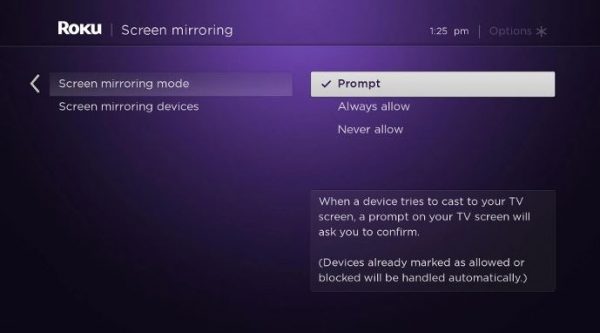
- موجه – لكل طلب انعكاس شاشة تم تشغيله ، سيكون لجهاز Roku موجه على الشاشة.
- السماح دائمًا – ليست هناك حاجة لأي مطالبة تظهر على الشاشة بمجرد تهيئة انعكاس الشاشة. إنه مناسب إذا كنت الشخص الوحيد الذي يستخدم جهاز Roku الخاص بك لنسخ الشاشة.
- عدم السماح مطلقًا – لا يُسمح بأي طلب عكس الشاشة على جهاز Roku الخاص بك.
5. بمجرد الانتهاء من تهيئة جهاز Roku الخاص بك لنسخ الشاشة ، سيحين وقت التهيئة لهاتف Android الذكي. على هاتفك الذكي الذي يعمل بنظام Android ، افتح تطبيق الإعدادات. انقر فوق عرض> إرسال.
6. بعد تفعيل هاتف Android الذكي الخاص بك لنسخ الشاشة ، اقبل طلب عكس الشاشة على شاشة التلفزيون.
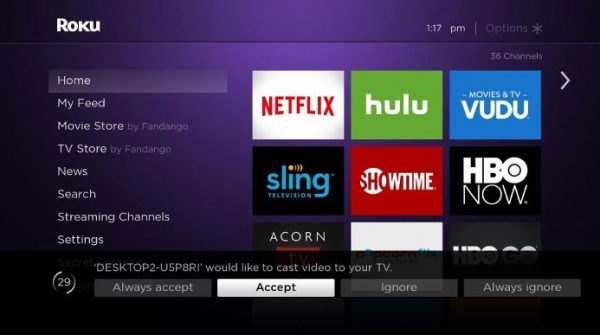
تهانينا! لقد نجحت في عرض شاشة الهاتف الذكي الذي يعمل بنظام Android على جهاز Roku الخاص بك.
ايفون
كما ذكرنا ، أجهزة Apple أو iOS ليست متوافقة تمامًا مع انعكاس الشاشة. ومع ذلك ، يمكنك متابعة الإرسال إلى Roku كبديل لهذه الأجهزة. فيما يلي الخطوات التالية لإرسال جهاز iPhone أو iPad إلى Roku:
من تطبيق محدد:
1. على جهاز HDTV ، قم بتهيئة قائمة “الإعدادات” على جهاز Roku. للقيام بذلك ، اضغط على زر الصفحة الرئيسية بجهاز التحكم عن بعد Roku واضغط على الزر الأيسر.
2. قم بالتمرير لأسفل إلى قائمة النظام واضغط على “موافق” بجهاز التحكم عن بُعد الخاص بـ Roku.
3. اختر مراقبة الشاشة
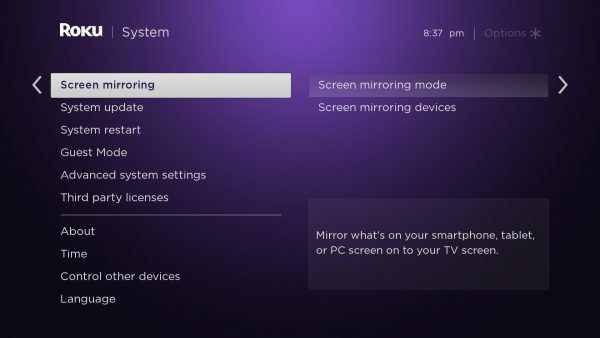
4. ستعرض قائمة Screen Mirroring ثلاثة خيارات لتختار وفقًا لذلك. يحتوي على مجموعة واضحة من خيارات الأمان بحيث يمكنك التحكم الكامل في الأجهزة التي سيتم إقرانها بجهاز Roku الخاص بك. بمجرد تحديد قائمة ، اضغط على موافق على جهاز التحكم عن بعد Roku.
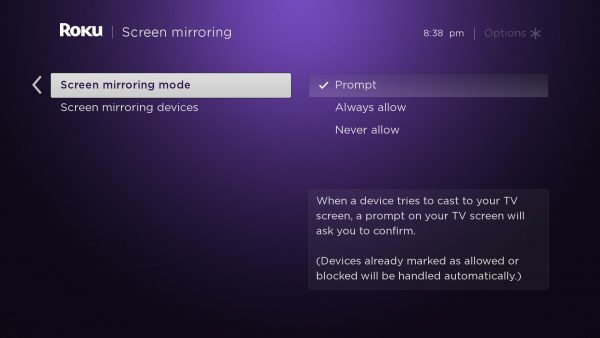
- موجه – لكل طلب انعكاس شاشة تم تشغيله ، سيكون لجهاز Roku موجه على الشاشة.
- السماح دائمًا – ليست هناك حاجة لأي مطالبة تظهر على الشاشة بمجرد تهيئة انعكاس الشاشة. إنه مناسب إذا كنت الشخص الوحيد الذي يستخدم جهاز Roku الخاص بك لنسخ الشاشة.
- عدم السماح مطلقًا – لا يُسمح بأي طلب عكس الشاشة على جهاز Roku الخاص بك.
4. على سبيل المثال ، إذا كنت تريد إرسال المحتوى من تطبيق YouTube ، فانقر فوق زر الإرسال في التطبيق نفسه.

5. اختر جهاز Roku المعتمد من القائمة التي تظهر على الشاشة.
من تطبيق Roku:
كشرط أساسي ، يجب عليك تنزيل تطبيق Roku لجهاز iOS الخاص بك.
-
- افتح تطبيق Roku للجوال وحدد الأجهزة> الوسائط
- اختر المحتوى الذي تريد إرساله على جهاز Roku الخاص بك.